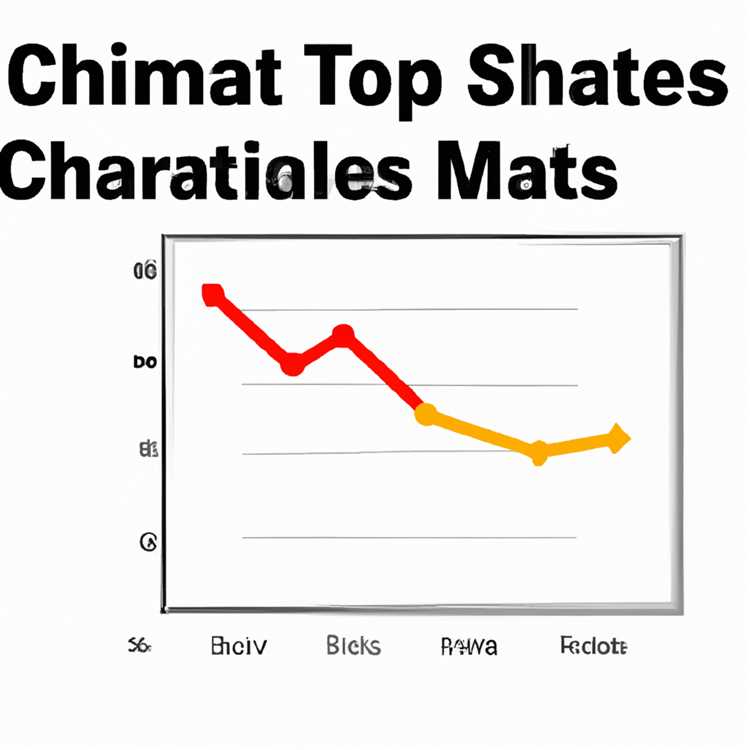Mengatur gambar pudar sebagai latar belakang Anda di Microsoft Publisher dapat menambahkan percikan ke publikasi Anda tanpa mengganggu teks dan ilustrasi lainnya. Anda dapat menggunakan hampir semua file gambar untuk latar belakang, bahkan foto. Dengan alat transparansi yang diperkenalkan di Publisher 2013, Anda memiliki kontrol penuh atas seberapa banyak gambar asli yang ditampilkan. Setelah Anda memudarkan gambar, Anda bisa menggunakannya sebagai latar belakang untuk bagian dari satu halaman, atau Anda bisa membuat latar belakang satu halaman penuh untuk digunakan di seluruh publikasi Anda.
Langkah 1
Buka halaman tempat Anda ingin menambahkan latar belakang pudar. Jika Anda ingin menggunakan latar belakang untuk setiap halaman, pilih tab "Tampilan" dan klik "Halaman Utama" di grup Tampilan.
Langkah 2
Sisipkan gambar dengan memilih tab "Sisipkan" dan klik "Gambar" di grup Ilustrasi. Pilih file gambar Anda dan klik "Sisipkan."
Langkah 3
Posisikan dan ubah ukuran gambar jika itu akan menjadi elemen tata letak halaman Anda. Jika Anda ingin menggunakannya sebagai latar belakang untuk seluruh halaman, pindahkan dari halaman ke area margin kanan.
Langkah 4
Klik kanan gambar dan pilih "Format Gambar" untuk membuka kotak dialog tempat Anda dapat menyesuaikan pengaturan.
Langkah 5
Pilih tab "Gambar" di kotak dialog, lalu tingkatkan pengaturan "Transparansi" menjadi sekitar 75 persen. Publisher tidak menampilkan gambar pratinjau, jadi Anda harus mengeklik "OK" untuk melihat hasilnya.
Langkah 6
Kembali ke kotak dialog dan sesuaikan pengaturan transparansi untuk menambah atau mengurangi pemudaran hingga Anda puas dengan hasilnya. Jika Anda ingin menggunakan gambar sebagai latar belakang untuk seluruh halaman, selesaikan langkah berikutnya.
Langkah 7
Klik kanan gambar, pilih "Terapkan ke Latar Belakang," lalu pilih "Isi." Gambar memudar menjadi latar belakang halaman Anda. Jika Anda memilih tampilan Halaman Master sebelumnya, latar belakang akan muncul di semua halaman Anda
Saat Anda menggunakan gambar untuk membuat latar belakang halaman, sisi atau bagian atas dan bawah gambar mungkin tidak terlihat karena perbedaan proporsi. Jika ini menimbulkan masalah, ubah proporsi gambar asli, atau potong gambar asli ke proporsi yang benar. Setelah Anda mengubah aslinya, Anda harus menerapkannya kembali sebagai latar belakang Anda.